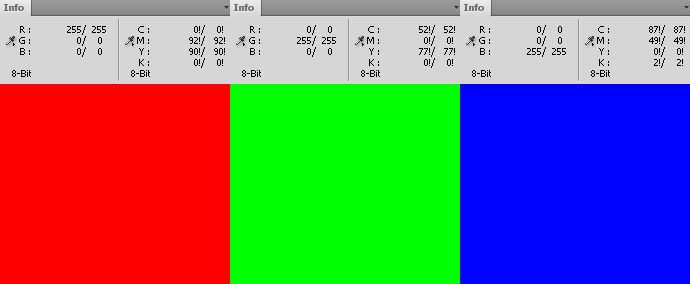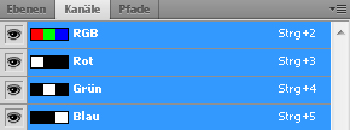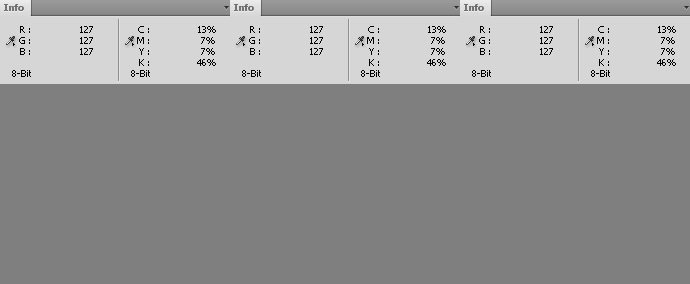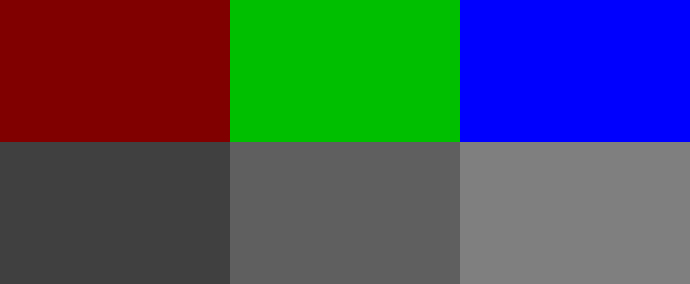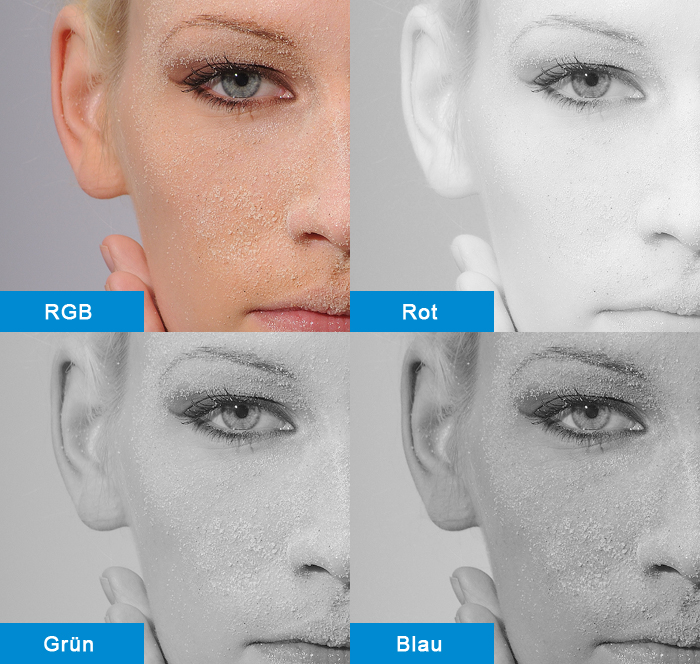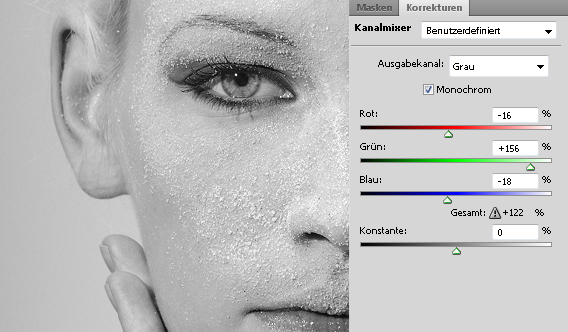Fotos in Schwarz-Weiß umwandeln
Ein Farbfoto in Schwarzweiß um zu wandeln mag im ersten Moment einfach erscheinen. Doch nicht immer sieht eine normale Entsättigung auch wirklich gut aus. Ich zeige euch heute Möglichkeiten in Photoshop, um bei der Schwarz-Weiß-Umwandlung gezielt die Grautöne zu steuern.
Wie aus Farben Grautöne werden – etwas Theorie
Ich habe euch hier einmal die drei Grundfarben der additiven Farbmischung vorbereitet: rot, grün und blau. Alle drei Farben sind zu 100% gesättigt. Die RGB-Werte für den Roten Bereich sind 255/0/0 – also ist die rote Farbe mit einem Wert von 255 an ihrer maximalen Helligkeit, grün und blau sind nicht vorhanden. Für grün und blau gilt das selbe Prinzip.
Sichtbar wird das ganze auch in der Kanäle-Palette. Das Rote Rechteck ist im roten Kanal weiß, hat also die höchstmögliche Helligkeit erreicht, das grüne und blaue Rechteck sind schwarz, da diese keinen rot-Anteil enthalten.
Nun nehme ich einmal mithilfe einer Einstellungsebene 50% Sättigung aus allen drei Farben.
Sie haben deutlich an Farbkraft verloren.
Die RGB-Werte für das rote Rechteck liegen nun bei 191/64/64. Im Vergleich zu vorher (255/0/0) haben der Grün- und Blau-Kanal im gleichen Maße an Helligkeit zugelegt, wie der Rot-Kanal an Leuchtkraft verloren hat, nämlich um 64 Helligkeitswerte. Für das grüne und blaue Rechteck gilt das ganze im selben Maß.
Nun können wir schon vorhersagen, was passiert, wenn ich auch die restlichen 50% Sättigung entferne: die Leuchtkraft des Rot-Kanals sinkt um weitere 64 Werte, während der sie für die anderen beiden Kanäle um den selben Wert steigt. Daraus resultiert ein RGB-Wert von 127/127/127 – und zwar nicht nur für die rote Fläche, sondern ebenfalls für die grüne und blaue.
Und schwupps – verschwunden sind unsere klar voneinander getrennten Flächen. Durch die komplette Entfernung der Sättigung lassen sich die gleich hellen Farben nicht mehr voneinander unterscheiden.
Aber Schwarz-Weiß-Bilder haben doch alle 0% Sättigung und zeigen trotzdem ein Bild an? Richtig – denn das Bild ist hier nur durch die Helligkeits-Unterschiede der Pixel sichtbar.
Hier noch ein kleines Beispiel mit unterschiedlich hellen RGB-Flächen als Ausgangsbild – Rot bei 50% Helligkeit, Grün 75% und Blau mit 100%.
Schwarz-Weiß-Umwandlung eines Portraits in Photoshop
Lasst uns die Schwarzweiß-Umwandlung nun einmal anhand des Sand-Portraits anschauen.
Ich habe es hier einfach einmal ganz normal mithilfe von Farbton/Sättigung entsättigt.
Nun ja, schön ist anders, oder? Es wirkt insgesamt sehr kontrastarm und sieht etwas langweilig aus.
Aus der Theorie im vorherigen Abschnitt haben wir gelernt: wollen wir hohe Kontraste im Schwarz-Weiß-Bild erhalten, müssen im Farbbild hohe Helligkeitskontraste vorhanden sein. Ein hoher Farbkontrast im Ausgangsbild hilft uns nicht weiter, wenn wir das Bild entsättigen.
Doch halt – Photoshop ist ja nicht dumm. Deshalb hat uns Adobe Wege bereitgestellt, um auch den Farbkontrast bei der Schwarz-Weiß-Konvertierung zu nutzen.
Graustufen mithilfe des Kanalmixers
Denkt noch einmal kurz an die Kanäle-Palette von den drei Rechtecken zurück. Auch die Darstellung der Kanäle ist in Graustufen gehalten – und obwohl die Farbflächen in RGB gleich hell sind, können wir hier den deutlichen Kontrast erkennen.
Ich habe euch hier einmal die einzelnen Kanäle unseres Beispiel-Portraits vorbereitet.
Wie ihr seht, ist die Haut im rot-Kanal sehr hell. Das ist auch logisch – betrachtet ihr Punkte der Haut in der Info-Palette, so seht ihr Rot-Werte von ca. 215, während der Blau-Wert nur bei ca. 150 liegt.
Mithilfe des Kanalmixers könnt ihr diese drei Farbkanäle nun unterschiedlich stark wichten um ein Schwarzweißfoto zu erstellen. Dafür legt ihr einfach die Einstellungsebene „Kanalmixer“ über das Bild, setzt den Haken bei „Monochrom“ und verschiebt die Regler.
Hier seht ihr einmal das Ergebnis mit den zugehörigen Einstellungen.
Na das ist doch schon besser, oder? Der Sand hebt sich nun viel besser von der Haut ab, die Lippen treten deutlicher hervor und insgesamt wirkt das Bild viel kontrastreicher.
Die Einstellungsebene „Schwarzweiß“ in Photoshop
Seit ein paar Photoshop-Versionen gibt es die Einstellungsebene „Schwarzweiß“. Auch diese bietet uns Schieberegler für unterschiedliche Farben. Diese beziehen sich jedoch nicht auf die Farbkanäle, sondern auf die tatsächlichen Farben im Bild.
Während im Kanalmixer eine Änderung des Blau-Kanals auch im Portrait sichtbar wurde, zeigt die Verschiebung des Blau-Reglers in der Schwarzweiß-Einstellung keine Auswirkungen, denn es ist einfach kein Blau in der Haut vorhanden.
Um euch die Auswirkungen trotzdem zu zeigen, habe ich euch folgendes Beispiel vorbereitet:
Durch die dunklen Blau-Werte ist der Himmel kontrastreicher, die hellen Gelb- und Grünwerte lassen die Gräser und Sträucher besser hervortreten.
Fazit – Schwarzweiß Umwandlung von Fotos in Photoshop
Entfernt ihr einfach nur die Sättigung aus einem Farbfoto, ist das Ergebnis meist nicht zufriedenstellend. Je nach Foto könnt ihr mithilfe des Kanalmixers oder der Einstellungsebene „Schwarzweiß“ wesentlich interessantere Schwarzweiß-Fotos erzielen, bei denen sich die Graustufen deutlich voneinander abheben.